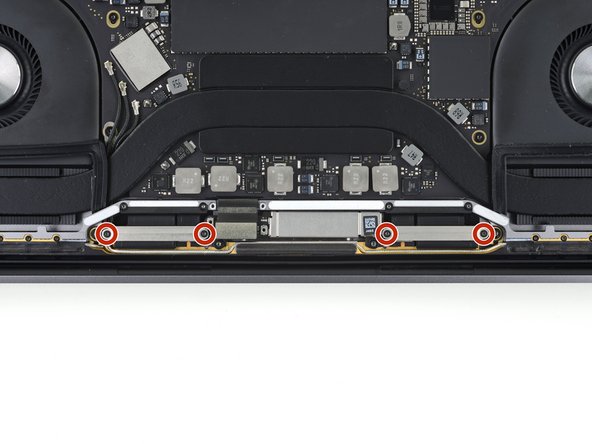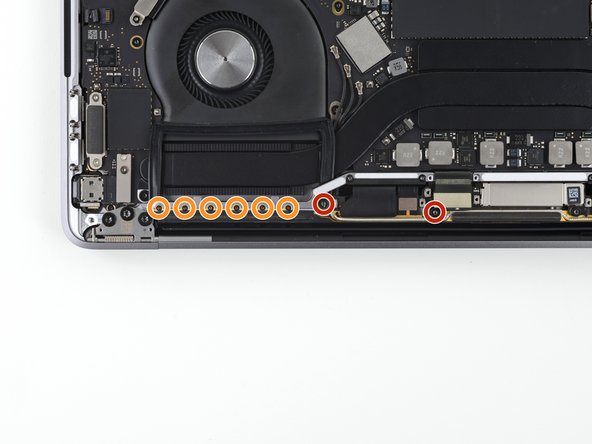Deze vertaling geeft mogelijk niet de meest recente updates van de bronhandleiding weer. Help ons met het updaten van de vertaling of bekijk de bronhandleiding.
Inleiding
Volg deze handleiding om de draadloze antennemodule in je MacBook Pro te vervangen, of om deze uit de weg te halen voor andere reparaties.
Ontlaad de batterij van je MacBook Pro, voor je eigen veiligheid, tot onder de 25% voordat je begint.
Wat je nodig hebt
-
-
Zet je Mac aan en open Terminal.
-
Kopieer en plak de volgende command (of type het precies na) in Terminal:
-
sudo nvram AutoBoot=%00
-
Druk op [enter]. Wanneer de command is ingevoerd, voer je je adminwachtwoord in en druk je weer op [enter]. Note: je entertoets kan ook als "return" of ⏎ worden weergegeven.
-
sudo nvram AutoBoot=%03
-
-
-
Gebruik een P5 Pentalobe-schroevendraaier om de zes schroeven die de onderste behuizing bevestigen, los te draaien:
-
Twee 6.2 mm lange schroeven
-
Vier 3.4 mm lange schroeven
-
-
-
Zet een zuignap op de onderste behuizing, in de buurt van de uitsnede waar je je laptop normaal gesproken opent.
-
Til de zuignap op om een kleine opening tussen de onderste behuizing en het chassis te creëren.
-
-
-
Steek een hoek van je openingsplectrum in de ruimte tussen de onderste behuizing en het chassis.
-
Schuif je plectrum rondom de dichtstbijzijnde hoek en omhoog langs de zijkant tot je ongeveer halverwege bent.
-
-
-
Schuif je openingsplectrum opnieuw onder de voorkant van de onderste behuizing, in de buurt van een van de twee middelste schroefgaten.
-
Geef je plectrum een draai om de derde klem die de onderste behuizing vasthoudt los te klikken.
-
Herhaal deze procedure aan de andere kant, ook in de buurt van de twee middelste schroefgaten, om de vierde klem los te klikken.
-
-
-
Verwijder de onderste behuizing.
-
Plaats je deze op de juiste plek en plaats je de schuivende klemmen in de buurt van het schermscharnier. Druk deze dan omlaag en schuif de behuizing in de richting van het scharnier. Het schuiven zo moeten stoppen zodra de klemmen in elkaar grijpen.
-
Als de schuivende klemmen in elkaar zijn gegrepen en de onderste behuizing correct gepositioneerd is, druk dan met een stevige kracht op de onderste behuizing om de vier verborgen klemmen vast te klikken. Als het goed is, hoor en voel je ze in elkaar klikken.
-
-
-
Peuter het grote stuk tape dat aan de zijkant van het logic board het dichtst bij de batterij over de batterijaansluiting heen geplakt is, los.
-
Verwijder de tape.
-
-
-
-
Gebruik een spudger om de stroomaansluiting van de batterij omhoog te duwen en de batterij zo los te koppelen.
-
Til de aansluiting zo hoog dat deze zeker weten geen contact meer kan maken met het contact. Als deze namelijk per ongeluk contact maakt tijdens de reparatie kan dit je MacBook Pro beschadigen.
-
-
-
Verwijder de vier 1.9 mm lange T3 Torx-schroeven die de plastic covers bovenop de schermscharnieren bevestigen.
-
Verwijder beide plasticen scharniercovers.
-
-
-
Verwijder de twee 2.9 mm lange T3 Torx-schroeven die de aluminium cover bovenop de hoofdschermkabel bevestigen.
-
Verwijder de cover.
-
-
-
Verwijder de vier 1.5 mm lange T3 Torx-schroeven die de twee aluminium covers bovenop de twee schermbordkabels bevestigen.
-
Gebruik een pincet om de twee aluminium covers te verwijderen.
-
-
-
Koppel de drie antenna-coaxkabels voorzichtig los door deze in een rechte beweging uit het contact op het logic board omhoog te duwen.
-
-
-
Gebruik een openingsplectrum om de antennekabelmodule omhoog te wrikken, in de gebieden die op de foto worden aagegeven.
-
-
-
Verwijder de antennemodule op voorzichtige wijze en zorg hierbij dat je de antennekabelbundel onder het koellichaam door begeleidt.
-
Vergelijk je vervangende onderdeel met het originele onderdeel — het kan zijn dat je meerdere onderdelen mee over moet zetten of beschermlagen voor de lijm moet verwijderen voordat je het nieuwe onderdeel kunt installeren.
Om je toestel weer in elkaar te zetten, volg je deze instructies in omgekeerde volgorde.
Breng je e-afval naar een R2 of e-Stewards gecertificeerde recycler.
Ging je reparatie niet zoals gepland? Bezoek dan de pagina over probleemoplossing of doorzoek ons antwoordenforum voor hulp bij het oplossen van je probleem.
Vergelijk je vervangende onderdeel met het originele onderdeel — het kan zijn dat je meerdere onderdelen mee over moet zetten of beschermlagen voor de lijm moet verwijderen voordat je het nieuwe onderdeel kunt installeren.
Om je toestel weer in elkaar te zetten, volg je deze instructies in omgekeerde volgorde.
Breng je e-afval naar een R2 of e-Stewards gecertificeerde recycler.
Ging je reparatie niet zoals gepland? Bezoek dan de pagina over probleemoplossing of doorzoek ons antwoordenforum voor hulp bij het oplossen van je probleem.
Annuleren: ik heb deze handleiding niet afgemaakt.
Één andere persoon heeft deze handleiding voltooid.
Met dank aan deze vertalers:
90%
Thomas Keulemans helpt ons de wereld te herstellen! Wil je bijdragen?
Begin met vertalen ›